VMware Fusion是一个可以在mac系统上使用的虚拟机。 VMware Fusion mac破解版可以将Mac系统和PC完美结合。这是Mac 电脑无缝运行Windows 的最佳方式。使用VMware Fusion 在基于Intel 的Mac 计算机上无缝运行Windows、Linux 和其他PC 操作系统。

如何在VMware Fusion 7 和OS X 之间设置文件共享
使用VMware Fusion 7安装Windows系统后,默认设置中未启用文件共享选项。操作起来肯定会有些不方便。本教程将教您如何在VMware Fusion 7 中启用文件共享。
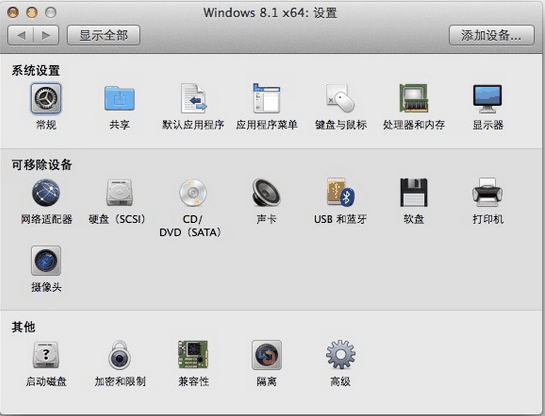
VMware Fusion 7 的文件共享功能位于虚拟机的设置中。打开虚拟机设置面板,点击系统设置中的共享图标,进入设置界面。勾选“启用共享文件夹”以启用共享功能。我们可以添加任意共享文件夹或者选择底部的镜像文件夹
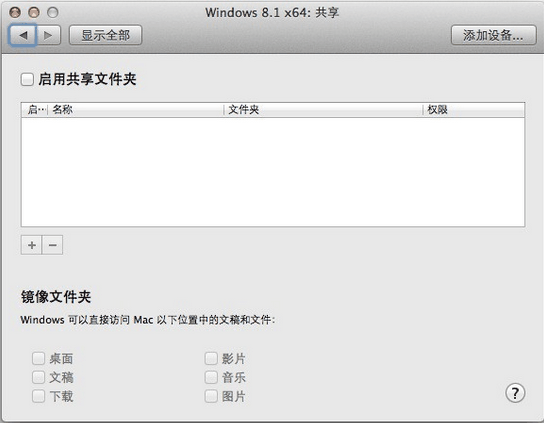
镜像文件夹是在Windows系统中直接访问OS X系统的一些个人用户文件夹,包括桌面共享、电影、文档、音乐、下载和图片。
开启共享功能后,VMware Fusion 7中的Windows虚拟机桌面会多出一个VMware共享文件夹图标
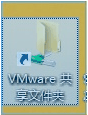
通过打开此共享文件夹,您可以访问操作系统的文件夹
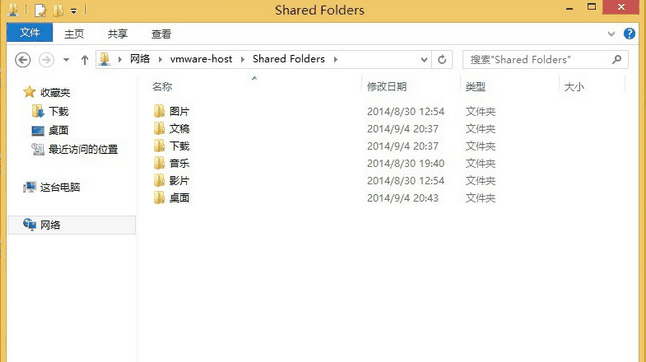
以上介绍了如何在VMware Fusion 7和OSX之间设置文件共享。谢谢大家!








